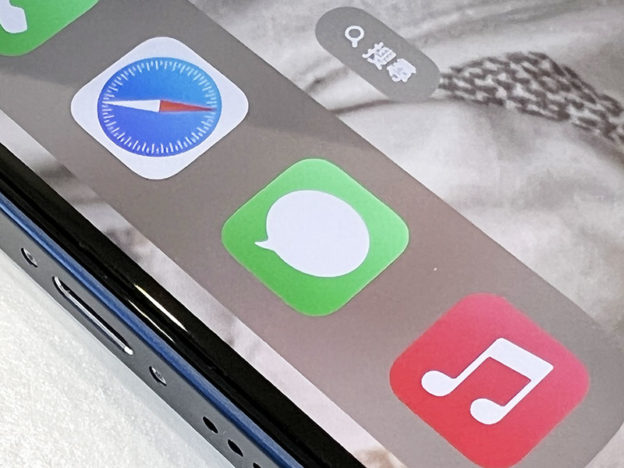
再過不到 12 小時即將邁入 2023 年,許多人都會選擇在跨年的那一瞬間傳送訊息給親朋好友祝賀,但如果只有文字訊息是否覺得太過單調?或許可以使用 iPhone「訊息」當中所提供的「訊息泡泡」或「全螢幕動畫效果」來豐富訊息的呈現。
當然,如果你想傳送 iMessage 給親友,得先確定雙方所持有的手機都是 iPhone。另外,因為前陣子台灣不斷有 iPhone 使用者抱怨莫名收到許多詐騙簡訊,因此選擇將 iMessage 關閉;因此在今晚要利用 iMessage 發送祝賀訊息前,也得先確認是否已重新開啟這項功能。
 ▲ 要利用 iMessage 傳送祝賀訊息,記得要先開啟 iMessage 功能。
▲ 要利用 iMessage 傳送祝賀訊息,記得要先開啟 iMessage 功能。
如果上述的先決條件都已經準備好,那麼就可以準備來發送跨年祝賀訊息了。
訊息泡泡
iMessage 的訊息泡泡功能,是使用效果來動態呈現訊息泡泡:可以使用「震撼」或「放大」效果來傳送訊息,讓它看起來像彈出來一樣,或使用「縮小」效果低調送達。你也可以在已讀前使用「隱形墨水」來隱藏訊息。

要使用訊息泡泡相當簡單,只要在發送訊息前,長按發送鍵(訊息右側白色向上箭頭),這時系統就會彈跳出「震撼」、「放大」、「縮小」、「隱形墨水」等不同的泡泡效果,使用者可以點選議旁的灰色原點來預覽這些效果。
等確定好要使用哪一個效果後,再點一下發送鍵即可發送訊息;如果決定不使用泡泡效果,那麼就點選最下方的叉叉符號來取消。
全螢幕動畫效果
這項功能可以讓用戶使用全螢幕效果傳送訊息(例如鮮豔的雷射光束、移動的聚光燈或來回彈跳的泡泡),在收件人收到訊息時播放。
要開啟全螢幕動畫效果,一樣在發送訊息前,長按發送鍵,畫面最上方會出現「泡泡」、「螢幕」兩種不同選擇,這時選擇「螢幕」,就可以開始選擇想要的效果(向左滑動來預覽不同的螢幕效果)。
值得注意的是,在全螢幕動畫效果中有一個效果相當適合誇年時傳送,那就是「煙火效果」;當對方開啟訊息時,就會有種被以煙火祝賀的感受。

除此之外,即便使用者在傳送訊息時都沒有設定任何效果,但「訊息」也會在特定字串中自動使用,例如「生日快樂」的氣球、「祝賀」的五彩碎紙,以及「新年快樂」的煙火。
(圖片來源:科技新報)










